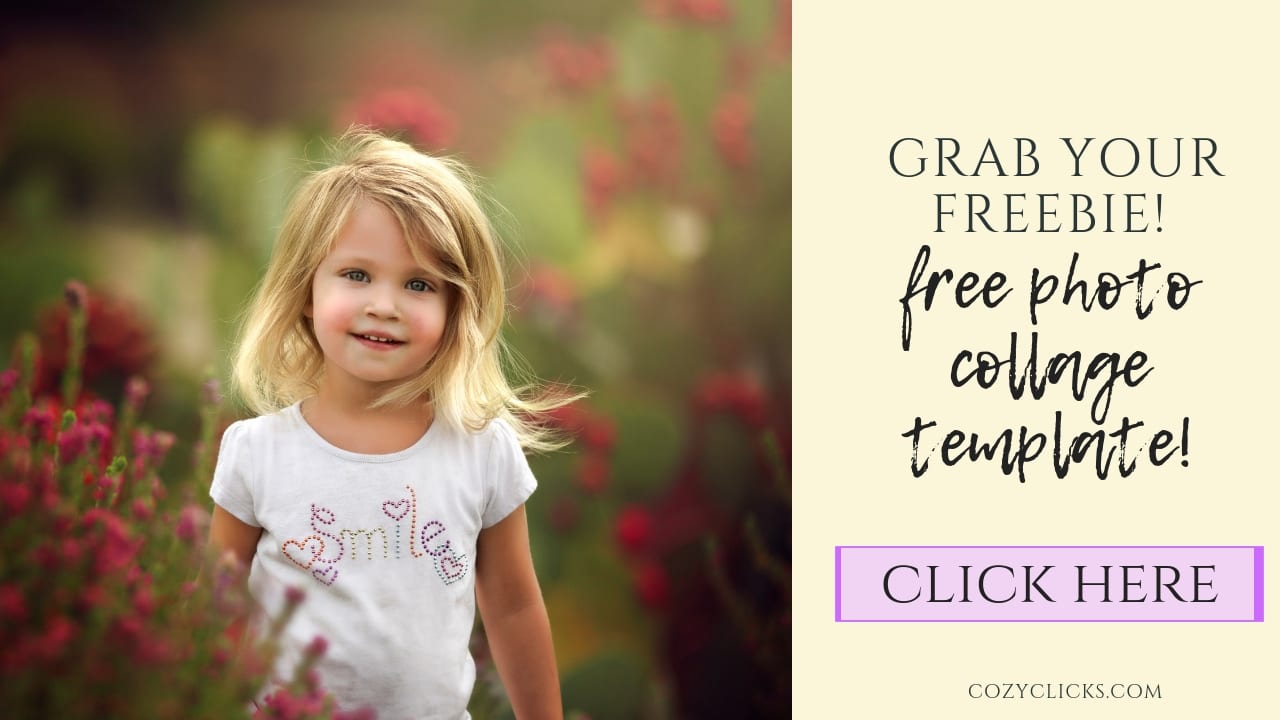Como criar uma colagem de fotos no Photoshop + modelos de brinde!
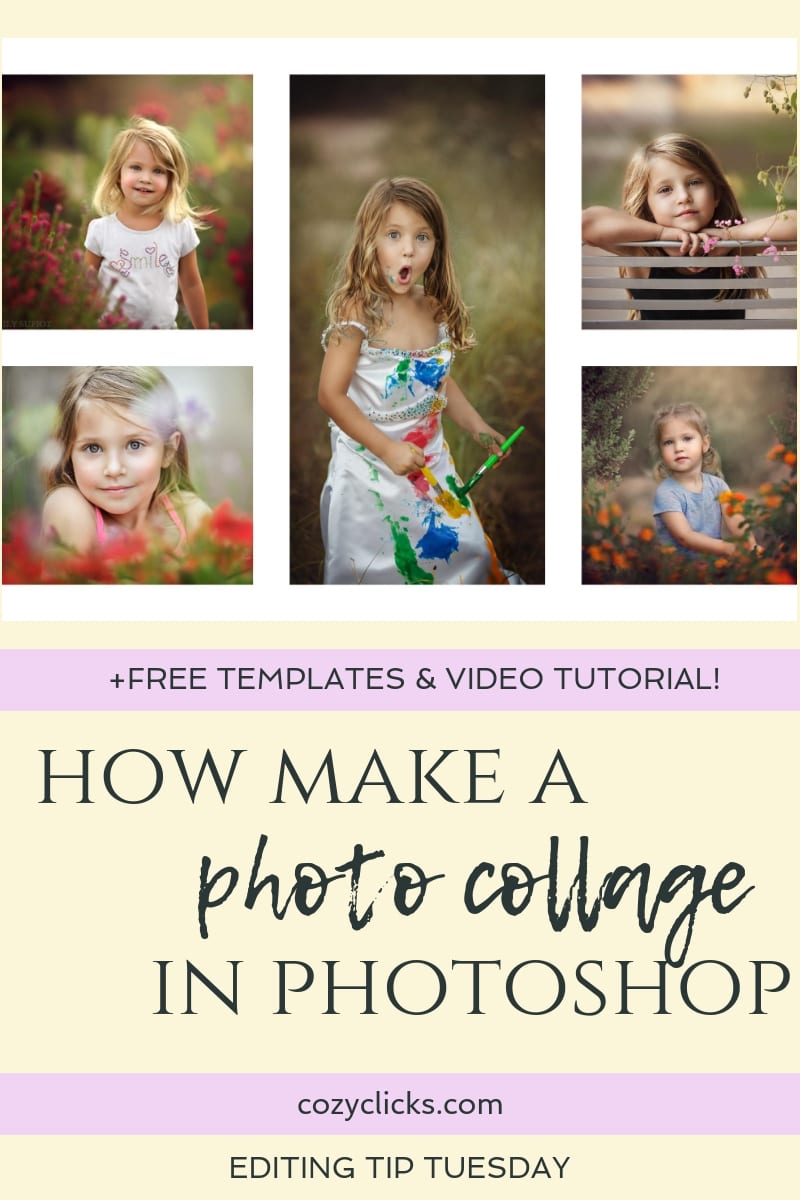
criar colagens no Photoshop não é tão difícil quanto você imagina! Colagens são incríveis para criar cartões de férias ou convites de aniversário. Colagens podem ser facilmente usadas para ajudar a apimentar suas postagens de blog ou postagens em mídias sociais ou você pode usá-las para montar uma colagem de fotos para imprimir e pendurar! Aprenda exatamente como você pode personalizar sua própria colagem de fotos aqui + vá até o fundo, onde você pode pegar seu modelo de colagem de fotos grátis!
crie um novo arquivo
comece criando um novo arquivo. Basta ir para o lado superior esquerdo e clicar em arquivo > novo. A partir daí, você pode personalizar suas dimensões exatas que deseja para sua colagem.
mostre a grade
isso não é totalmente necessário, mas o will ajuda você a medir e garantir que suas linhas estejam em proporção. Super fácil de fazer. Basta ir para ver>mostrar > grade. E não se preocupe, podemos facilmente nos livrar disso mais tarde.
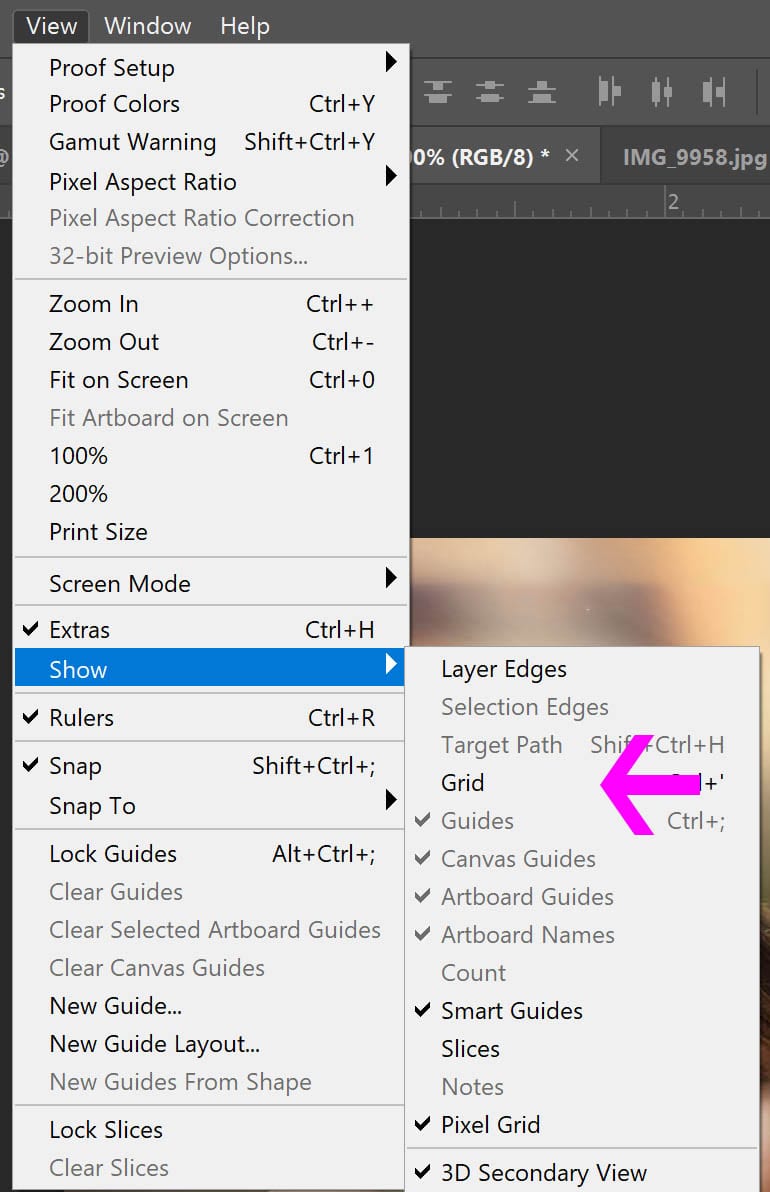
Use a ferramenta Marquise retangular
pegue isso também na barra do lado esquerdo (parece um quadrado com uma linha pontilhada) coloque o cursor para baixo no arquivo e puxe o retângulo para o tamanho desejado. Use sua grade para guiá-lo para que as linhas sejam proporcionais.
Defina seu retângulo
depois de selecionar e desenhar a posição do retângulo, clique com o botão esquerdo e selecione camada via cópia. Você verá uma nova camada aparecer no painel Camadas!? Esta camada será difícil de ver, então há algumas coisas que você vai querer fazer para ajudar a mantê-lo organizado para você.

cor no retângulo
esta etapa também não é 100% necessária, mas acho que ajuda muito a organizar sua colagem quando você adiciona as fotos, então você provavelmente deseja fazê-lo. Selecione uma cor (Qualquer cor) pegue a ferramenta balde de tinta e clique dentro desse quadrado que você acabou de cortar.
repita estas etapas
volte e refaça essas etapas criando tantos retângulos em sua colagem quanto desejar. Não há número correto. Você verá abaixo meu modelo de colagem Completo com 5 abrindo todos coloridos para facilitar a organização. Agora está pronto para adicionar as fotos. (Ei, eu te disse, Você pode ter este modelo de graça? Sim, basta pegar o download abaixo!)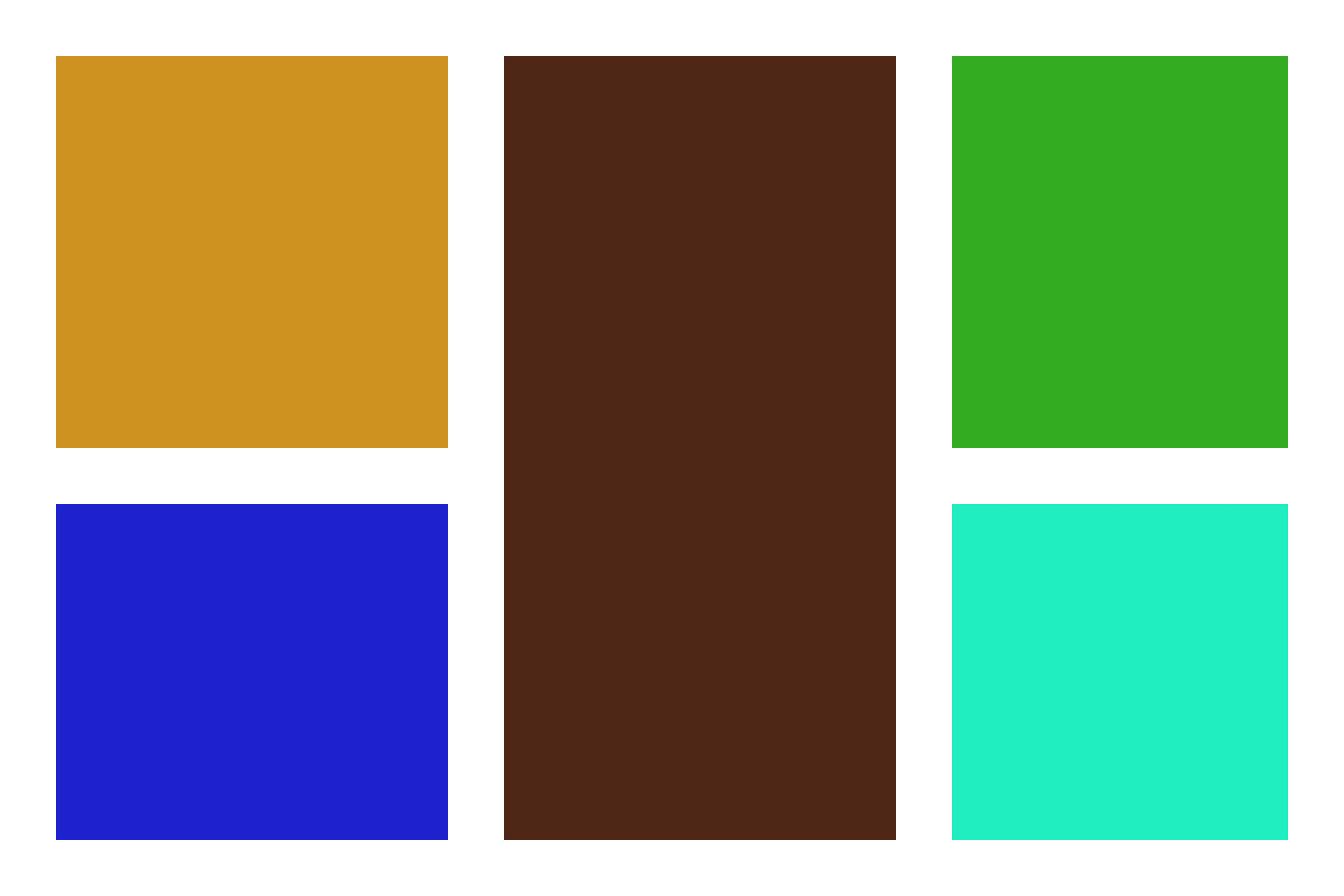
Adicione suas fotos
clique na camada no painel de ajuste onde deseja que sua foto apareça. (veja abaixo) a camada quadrada amarela é selecionada no painel e é aí que a primeira foto será colocada. Selecione a foto desejada indo para arquivo>lugar incorporado e selecione a foto desejada na faculdade. Não será o tamanho certo e tudo bem. Redimensione para caber no quadrado em que deseja que ele apareça. Em seguida, clique com o botão esquerdo e selecione Criar máscara de recorte. Continue fazendo isso até que todas as fotos sejam colocadas.

e lá você tem isso! Sua faculdade final será mais ou menos assim! Basta salvar e postar ou imprimir! Ainda se sentindo confuso? Certifique-se de assistir ao tutorial em vídeo acima enquanto eu passo a passo!
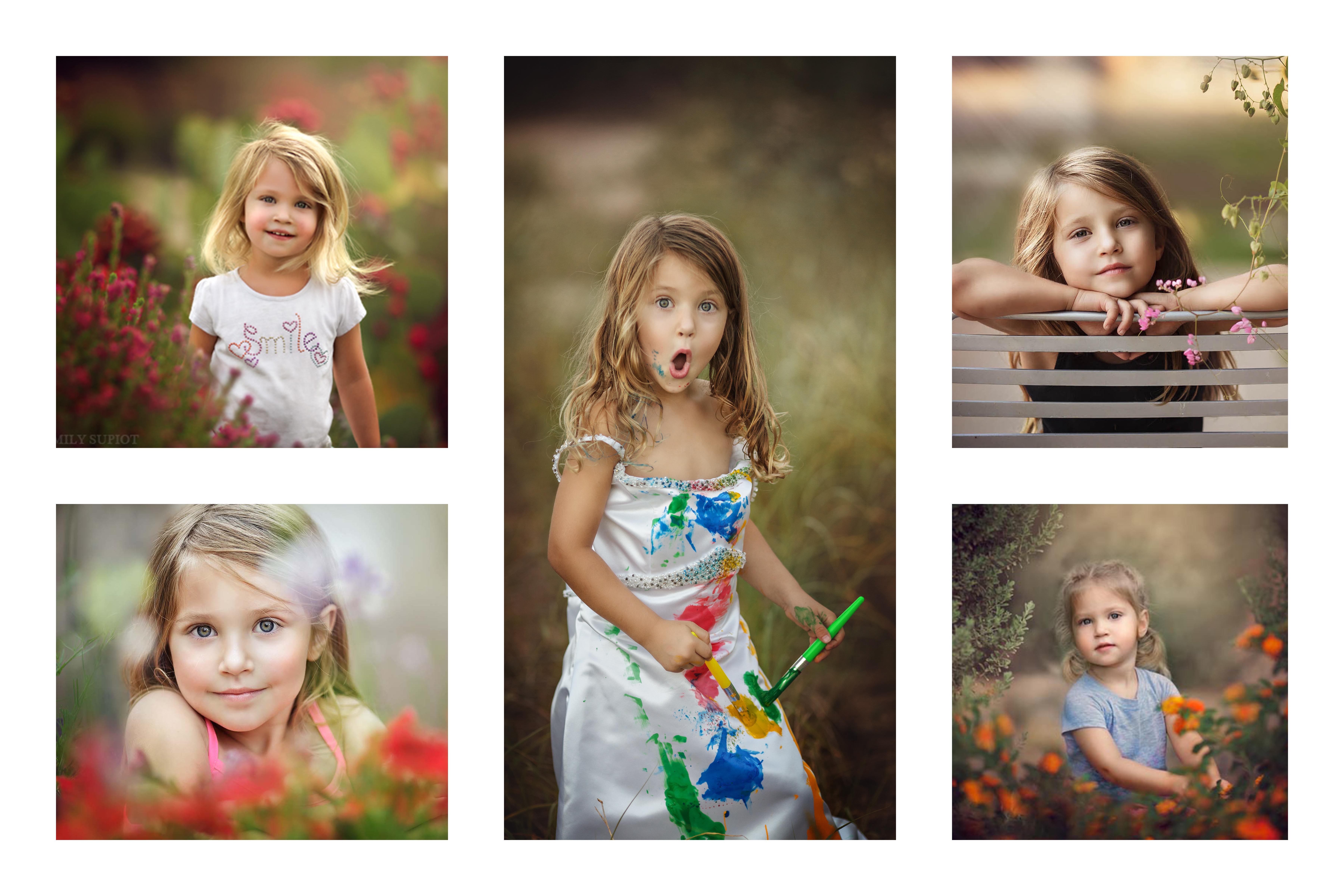
Obrigado por assistir e ler comigo hoje! Se você usar este modelo, eu adoraria ver o que você cria! Certifique-se de me marcar no ig @ cozyclicks para que eu possa ver o que você fez!